Tela do SMS
A tela do SMS aparece quando você faz login na UI Remota como administrador com privilégios de administrador e clica em [Service Management Service].
Nessa tela, você pode instalar e gerenciar os aplicativos MEAP, além de gerenciar o sistema MEAP.
Nessa tela, você pode instalar e gerenciar os aplicativos MEAP, além de gerenciar o sistema MEAP.
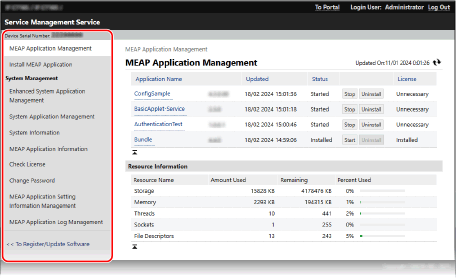
[Device Serial Number]
O número de série da máquina é exibido.
[MEAP Application Management]
Permite gerenciar os aplicativos MEAP instalados. Tela [MEAP Application Management]
[Install MEAP Application]
Permite instalar ou atualizar a versão de um aplicativo MEAP. Etapa 2: instalar o aplicativo MEAP
[System Management]

Quando se clica em cada item, aparece uma tela de informação ou gerenciamento relacionada ao sistema MEAP.
[Enhanced System Application Management]
Permite instalar e desinstalar, além de gerenciar os aplicativos no sistema que podem ser aprimorados.
[System Application Management]
Permite iniciar e interromper usando os aplicativos do sistema instalados.
[System Information]
Permite verificar as versões e o status da operação dos aplicativos do sistema.
[MEAP Application Information]
Permite verificar as listas de aplicativos instalados atualmente (exceto os aplicativos do sistema) e os aplicativos desinstalados.
[Check License]
Permite verificar os detalhes do arquivo de licença antes da instalação.
[Change Password]
Permite alterar a senha para fazer login no SMS.
Normalmente, você não precisa alterar a senha.
Esse item deve ser configurado quando a Autenticação de ID do Departamento é usada principalmente par ao serviço de login.
Esse item deve ser configurado quando a Autenticação de ID do Departamento é usada principalmente par ao serviço de login.
Para alterar a senha, insira 8 a 32 caracteres alfanuméricos de um só byte.
[MEAP Application Setting Information Management]
Permite verificar ou excluir as informações de configuração dos aplicativos MEAP.
[MEAP Application Log Management]
Permite baixar ou excluir os registros de uso dos aplicativos MEAP.
[<< To Register/Update Software]
Permite instalar as opções do sistema.Instalando as opções do sistema
Tela [MEAP Application Management]
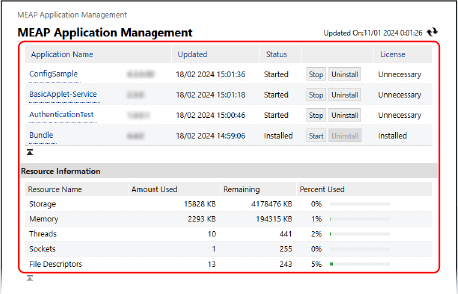
Lista de aplicativos MEAP
Exibe uma lista de aplicativos MEAP instalados, junto com o status de cada aplicativo e licença.
Você pode iniciar e interromper o uso dos aplicativos ou também desinstalá-los. Gerenciando os aplicativos MEAP
Você pode iniciar e interromper o uso dos aplicativos ou também desinstalá-los. Gerenciando os aplicativos MEAP
[Application Name]
Exibe os nomes dos aplicativos MEAP.
Você pode clicar no nome de cada aplicativo para verificar os detalhes correspondentes e gerenciar o arquivo de licença. Gerenciando os arquivos de licença
Você pode clicar no nome de cada aplicativo para verificar os detalhes correspondentes e gerenciar o arquivo de licença. Gerenciando os arquivos de licença
[Status]
Exibe o status do aplicativo MEAP.
[Installed]: instalado, mas não está pronto para usar.*1
[Started]: disponível para o uso.
[Stopped]: não disponível para o uso.
[Starting]: em transição para o estado de disponível para o uso.
[Stopping]: em transição para o estado de não disponível para o uso.
*1Quando uso do aplicativo MEAP é interrompido e a máquina é reiniciada, o status também está em [Installed].
[License]
Exibe o status da licença.
Dependendo do aplicativo MEAP, o arquivo de licença tem uma data de vencimento definida e especifica-se o número máximo de vezes (contadores) que os trabalhos de impressão e digitalização podem ser feitos.
Dependendo do aplicativo MEAP, o arquivo de licença tem uma data de vencimento definida e especifica-se o número máximo de vezes (contadores) que os trabalhos de impressão e digitalização podem ser feitos.
[Installed]: o arquivo de licença válido está instalado.
[Not Installed]: o arquivo de licença não está instalado ou não é válido.
[Over Limit]: alguns contadores ultrapassaram os limites máximos.*1
[Invalid]: o arquivo de licença está vencido ou todos os contadores ultrapassaram os limites máximos.*1
[Unnecessary]: disponível para uso sem um arquivo de licença.
*1Você pode adicionar um arquivo de licença para ampliar o período de validade ou aumentar o limite máximo dos contadores. Gerenciando os arquivos de licença
[Resource Information]
Você pode verificar os detalhes do armazenamento e outros recursos usados coletivamente por todos os aplicativos MEAP*1, tais como o volume de dados usado, o volume restante e o percentual usado.
*1O volume total de dados usados por todos os aplicativos MEAP e aplicativos do sistema instalados é exibido.